Canon PowerShot A720 IS User Manual
Browse online or download User Manual for Unknown Canon PowerShot A720 IS. Canon PowerShot A720 IS Navodila
- Page / 206
- Table of contents
- BOOKMARKS




- DIGITÁLNÍ FOTOAPARÁT 1
- Rejstřík 196 3
- Přečtěte si 4
- Přípravy 6
- 2. Vložte dvě baterie 7
- Vložení paměťové karty 8
- Vyjmutí paměťové karty 9
- Tlačítka 10
- Tlačítko 10
- Tlačítko ON/OFF 10
- 4. Stiskněte tlačítko 11
- Nastavení jazyka zobrazování 11
- 1. Stiskněte tlačítko ON/OFF 12
- Přípravy pro fotografování 13
- Rámeček AF 13
- Záznam: bliká zeleně 13
- Prohlížení snímku ihned po 14
- Začínáme 15
- nebo 15
- Uplynulý čas 17
- Tlačítka / 19
- Přepínač režimů 19
- 2. Zapněte tiskárnu 20
- Načtení snímků do počítače 21
- 1. Instalace softwaru 22
- Příprava ke stahování snímků 22
- Windows 24
- Macintosh 25
- (Přímý přenos) 26
- Nabídka Přímý přenos 27
- Windows Macintosh 28
- Mapa systému 29
- Volitelné příslušenství 31
- Ostatní příslušenství 32
- Další informace 34
- Průvodce komponentami 35
- Základní operace 38
- Nabídka Nastavit 39
- Používání LCD monitoru 42
- Rámeček pro bod 43
- Rámeček AF 43
- Korekce červ. očí/ 45
- Změna velikosti 45
- Zvuk ve formátu WAVE 45
- Funkce histogramu 47
- Formátování paměťových karet 49
- Změna záznamových pixelů/ 50
- Vyberte položku 52
- Vyberte položku [Režim IS] 53
- Ikony na LCD monitoru 54
- Konfigurace režimu Pohlednice 55
- [Razítko data] 56
- Nastavte datum a čas 56
- Volič režimů 58
- , , nebo 59
- (Speciální scéna) 60
- (Stitch Assist) 62
- Záznam filmu 64
- Zhotovte záznam 65
- Změna záznamových pixelů 66
- (Program AE) 67
- Nastavení rychlosti závěrky 68
- Nastavení clony 70
- Otočte volič režimů 71
- Různé způsoby fotografování 72
- [Červené oči] 73
- Nastavte pomalou 74
- Výběr režimu rámečku AF 75
- Funkce Detekce tváře 76
- [FlexiZone]) 77
- Změňte velikost 77
- Clonové číslo/ 78
- * Nelze použít v režimu 79
- Fotografování s blokováním AF 80
- Zapněte LCD monitor 81
- Blokování nastavení expozice 83
- (Blokování AE) 83
- (Blokování FE) 84
- Úprava citlivosti ISO 85
- Úprava kompenzace expozice 86
- Přepínání mezi režimy měření 87
- [Bod bodového AE] 88
- Vyberte nastavení vyvážení 89
- (Auto) 90
- Vyberte nastavení Mé 92
- Vyberte požadovaný režim 93
- [Nast. blesku] 94
- Nastavení výkonu blesku 96
- [Synchr. blesku] 97
- [Bezpečné FE] 98
- Tisk/sdílení 99
- Nastavení funkce Autootáčení 100
- Potvrďte nastavení 101
- Vyberte položku 102
- [Překrytí zobr.] 102
- (Indexové přehrávání) 103
- Přeskakování snímků 104
- Prohlížení filmů 105
- Přehrávání/mazání 106
- Vyberte položku [Otáčení] 107
- Otočte snímek 107
- Vyberte položku [Přechod] 108
- Automatické přehrávání 109
- (Autopřehrávání) 109
- Funkce Korekce červených očí 110
- Opravte snímek 111
- Uložte snímek 111
- Zobrazte uložený snímek 111
- Přidání rámečku korekce 112
- [Přidat rámeček] 112
- Upravte polohu rámečku 112
- Přidejte rámeček korekce 112
- Odebrání rámečků korekce 113
- [Odebrat rám.] 113
- Odstraňte rámeček 113
- Změna velikosti snímků 114
- [Zvuková pozn.] 116
- Vyberte snímek 116
- Zaznamenejte poznámku 116
- Ochrana snímků 117
- Smazání všech snímků 118
- Nastavení tisku DPOF 119
- Vyberte snímky 120
- Standardní ()/Obojí () 120
- Index ( ) 120
- Vyberte položku [OK] 121
- Nastavení stylu tisku 122
- Nastavení přenosu DPOF 124
- [Obj. přenosu] 125
- Vyberte položku [Ozn. vše] 125
- Připojení k televizoru 126
- Odstraňování problémů 127
- Při zapnutém napájení 128
- LCD monitor 128
- (červený, nafialovělý) 129
- Zobrazí se 129
- Zobrazuje se ikona 129
- Fotografování 130
- Ve snímku je šum 132
- Oči jsou červené 133
- Objektiv se nezasune 133
- Záznam filmů 134
- Přehrávání 135
- Výstup na televizor 136
- Nelze tisknout 137
- Seznam hlášení 138
- Bezpečnostní upozornění 142
- Varování 143
- Zařízení 144
- Další příslušenství 145
- Upozornění 146
- Zacházení s bateriemi 148
- VAROVÁNÍ 149
- Zacházení s paměťovou kartou 150
- Formátování 151
- Používání napájecích sad 152
- (prodávaných samostatně) 152
- Kompaktní napájecí 154
- Konektor DC IN 154
- Používání objektivů 155
- Předsádka 250D (58 mm) 156
- Připojení objektivu 157
- Nastavení konvertoru 159
- Používání externího blesku 160
- (prodávaného samostatně) 160
- Baterie 161
- Výměna datovací baterie 162
- Tělo fotoaparátu 164
- Objektiv 164
- Hledáček a LCD monitor 164
- Specifikace 165
- Kapacita baterie 169
- Testovací podmínky 169
- PowerShot A720 IS 175
- Rejstřík 176
- Zřeknutí se odpovědnosti 179
- Uznání obchodních známek 179
Summary of Contents
Uživatelská příručka k fotoaparátuUživatelská příručka k fotoaparátuCEL-SG9GA2H0 © 2007 CANON INC.ČESKYDIGITÁLNÍ FOTOAPARÁTProstudujte si bezpečnostní
Přípravy12ZačínámePři prvním zapnutí napájení fotoaparátu se zobrazí obrazovka nastavení Datum/čas. Nastavte datum a čas podle kroků 3 a 4 v postupu n
Různé způsoby fotografování115Používání tlačítka Viz Funkce dostupné v jednotlivých režimech fotografování (str. 200).Fotoaparát je vybaven inteligen
Různé způsoby fotografování1162Potvrďte nastavení.1. Pomocí tlačítka nebo vyberte volbu [Zap] nebo [Vyp].2. Stiskněte tlačítko .• Jestliže je funkce
Různé způsoby fotografování117Viz Funkce dostupné v jednotlivých režimech fotografování (str. 200).* Nastavovat lze pouze [Mřížka].Je možné zobrazit
Přehrávání/mazání123Návrat k přehrávání jednotlivých snímkůPáčku zoomu přitlačte k . Zobrazování snímků v sadách po devíti (Indexové přehrávání)1Páčku
Přehrávání/mazání124Pokud máte na paměťové kartě zaznamenán velký počet snímků, je praktické používat při vyhledávání pět níže uvedených vyhledávacích
Přehrávání/mazání125Prohlížení filmů (Práce s ovládacím panelem filmu) Filmy nelze přehrávat v režimu indexového přehrávání.1Zobrazte soubor filmu.1.
Přehrávání/mazání126Práce s ovládacím panelem filmuUkončí přehrávání a vrátí se na přehrávání jednotlivých snímků.Tiskne (Při připojení tiskárny se zo
Přehrávání/mazání127Snímky lze otočit na displeji o 90° nebo 270° ve směru hodinových ručiček. Otáčení snímků zobrazovaných na displeji1Vyberte polož
Přehrávání/mazání128Můžete vybrat přechodový efekt zobrazený při přehrávání mezi jednotlivými snímky.Přehrávání s přechodovými efektyBez přechodového
Přehrávání/mazání129Tato funkce automaticky přehrává všechny snímky na paměťové kartě. LCD monitor zobrazuje každý snímek přibližně 3 vteřiny.Automati
Přípravy13ZačínámeJazyk nabídek a zpráv zobrazených na LCD monitoru lze změnit. 1. Nastavte přepínač režimů na (Přehrávání). 2. Přidržte tlačítko a
Přehrávání/mazání130V zaznamenaných snímcích můžete provést korekci červených očí. Funkce Korekce červených očíČervené oči nemusí být možné v některýc
Přehrávání/mazání1313Opravte snímek.1. Pomocí tlačítka nebo vyberte položku [Start].2. Stiskněte tlačítko .4Uložte snímek.1.Pomocí tlačítka nebo v
Přehrávání/mazání132z Pokud na paměťové kartě není dostatek místa, nelze korekci červených očí provést.z Přestože můžete provést korekci červených očí
Přehrávání/mazání133Odebrání rámečků korekceChcete-li správně provést korekci jevu červených očí, dodržujte následující zásady (řiďte se obrázkem v kr
Přehrávání/mazání134Snímky, které byly zaznamenány s nastavením vysokého počtu záznamových pixelů, lze znovu uložit s nastavením nižšího počtu pixelů.
Přehrávání/mazání1354Uložte snímek.1. Pomocí tlačítka nebo vyberte položku [OK].2. Stiskněte tlačítko .• Snímek se změněnou velikostí bude uložen ja
Přehrávání/mazání136V režimu přehrávání lze ke snímku připojit zvukové poznámky (až 1 minuta). Zvuková data se ukládají ve formátu WAVE.Připojení zvuk
Přehrávání/mazání137Panel zvukové poznámkyPomocí tlačítka nebo vyberte požadovanou položku a stiskněte tlačítko FUNC./SET.Důležité snímky a filmy
Přehrávání/mazání138 Smazání všech snímkůz Mějte na paměti, že smazané snímky nelze obnovit. Než snímek smažete, věnujte mu náležitou pozornost.z Tout
Nastavení tisku/Nastavení přenosu139Pomocí fotoaparátu můžete předem vybrat snímky na paměťové kartě pro tisk a určit počet kopií. Nastavení vytvořené
Fotografování nepohyblivých snímků14ZačínámeFotografování nepohyblivých snímků 1. Stiskněte tlačítko ON/OFF.• Zazní úvodní zvuk a na LCD monitoru se z
Nastavení tisku/Nastavení přenosu1402Vyberte snímky.• Metody výběru se liší podle jednotlivých nastavení formátu tisku (str. 142).Standardní ()/Obojí
Nastavení tisku/Nastavení přenosu141Všechny snímky na paměťové kartě1Vyberte položku [Vybrat všechny sním.].1. Nastavte přepínač režimů na .2. Stiskně
Nastavení tisku/Nastavení přenosu142Nastavení stylu tiskuPo nastavení stylu tisku vyberte snímky pro tisk. Vybrat lze následujícínastavení.* Výchozí n
Nastavení tisku/Nastavení přenosu143z Nastavení data a čísla souboru se změní podle formátu snímků následujícím způsobem.- IndexPoložky [Datum] a [Č.
Nastavení tisku/Nastavení přenosu144Ve fotoaparátu můžete specifikovat nastavení pro snímky před jejich stažením do počítače. Informace o způsobu přen
Nastavení tisku/Nastavení přenosu145Všechny snímky na paměťové kartě1Vyberte položku [Obj. přenosu].1. Nastavte přepínač režimů na .2. Stiskněte tlačí
Připojení k televizoru146Pomocí dodaného AV kabelu můžete fotografovat nebo přehrávat snímky prostřednictvím televizoru. Fotografování/přehrávání pomo
Odstraňování problémů147• Fotoaparát (str. 147)•Při zapnutém napájení (str. 148)• LCD monitor (str. 148)• Fotografování (str. 150)•Záznam filmů (str.
Odstraňování problémů148Z fotoaparátu vycházejí zvuky.Fotoaparát byl otočen z horizontální/vertikální orientace.zJedná se o činnost mechanismu detekce
Odstraňování problémů149Na LCD monitoru se zobrazuje pruh světla (červený, nafialovělý).Občas k tomu dochází, když se fotografuje světlý objekt, např.
Fotografování nepohyblivých snímků15Začínáme4. Lehkým stisknutím tlačítka spouště (stisknutím do poloviny) zaostřete.• Když fotoaparát zaostří, ozve s
Odstraňování problémů150FotografováníFotoaparát nenahrává.Přepínač režimů je nastaven na (Přehrávání).zNastavte přepínač režimů na (Fotografování)
Odstraňování problémů151Pomocné světlo AF je nastaveno na [Vyp].zNa místech s nedostatečným osvětlením, kde fotoaparát obtížně zaostřuje, se rozsvítí
Odstraňování problémů152Do fotoaparátu proniká příliš mnoho světla, nebo se světlo odráží od objektu.zZměňte úhel záběru.Je zapnutý blesk.zNastavte bl
Odstraňování problémů153Oči jsou červené.Když se fotografuje s bleskem v tmavém prostředí, je světlo od očí je odráženo zpět.zV nabídce Nahrávání nast
Odstraňování problémů154Záznam filmůDoba nahrávání se řádně nezobrazuje nebo se záznam neočekávaně zastaví.Používají se dále uvedené typy paměťových k
Odstraňování problémů155PřehráváníNelze přehrávat.Pokoušíte se přehrávat snímky pořízené jiným fotoaparátem nebo upravované na počítači.zSnímky z počí
Odstraňování problémů156BaterieBaterie se rychle vybijí.Je použit nesprávný typ baterií.zPoužívejte pouze nové alkalické baterie velikosti AA nebo bat
Odstraňování problémů157Tisk na tiskárně kompatibilní s funkcí přímého tiskuNelze tisknoutFotoaparát a tiskárna nejsou řádně připojeny.zŘádně propojte
Seznam hlášení158Během fotografování nebo přehrávání se mohou na LCD monitoru zobrazovat následující hlášení. Hlášení zobrazovaná během připojení tisk
Seznam hlášení159Chyba pojmenování!Název souboru není možné vytvořit, protože vytvářený snímek má stejný název jako složka, kterou se fotoaparát pokou
Fotografování nepohyblivých snímků16ZačínámeZaznamenané snímky se bezprostředně po vyfotografování zobrazí na LCD monitoru po dobu přibližně 2 sekund.
Seznam hlášení160Nekompatibilní WAVEZvukovou poznámku nelze k tomuto snímku přidat, jelikož typ dat existující zvukové poznámky je nesprávný. Kromě to
Seznam hlášení161Chyba obj., zap. fotoaparátPři pohybu s objektivem byla detektována chyba a napájení se automaticky vypnulo. K této chybě může dojít
Dodatek162zPřed používáním fotoaparátu si prostudujte níže uvedená bezpečnostní upozornění a informace v kapitole „Bezpečnostní upozornění“. Dbejte vž
Dodatek163 VarováníZařízeníz Nesměrujte fotoaparát při fotografování do slunce nebo jasných světelných zdrojů.Může tak dojít k poškození snímače CCD n
Dodatek164z Pro čištění nebo údržbu zařízení nepoužívejte prostředky obsahující líh, benzín, ředidla ani jiné hořlavé látky.z Nepřeřezávejte, nepoškoz
Dodatek165z baterie NiMH Canon velikosti AA dobíjejte k tomu určenou nabíječkou baterií.z Kompaktní napájecí adaptér je zkonstruován výhradně pro toto
Dodatek166 UpozorněníZařízeníz Při držení fotoaparátu za řemínek nebo při jeho nošení dbejte na to, abyste přístrojem neudeřili nebo jej nevystavili s
Dodatek167Bleskz Nepoužívejte blesk, pokud na jeho optice ulpěly nečistoty, prach nebo jiné částice.z Při fotografování nezakrývejte blesk prsty nebo
Dodatek168Zacházení s bateriemiNabití bateriíZobrazí se následující ikona a hlášení.Upozornění k manipulaci s bateriemizTento fotoaparát je napájen al
Dodatek169z Před vložením baterií otřete jejich kontakty suchou látkou.Jsou-li kontakty baterií znečištěné, např. mastnotou z rukou nebo jinou nečisto
Prohlížení nepohyblivých snímků17ZačínámeProhlížení nepohyblivých snímků1. Nastavte přepínač režimů na (Přehrávání).• Zobrazí se poslední zaznamenaný
Dodatek170Zacházení s paměťovou kartouPaměťová karta SD nebo SDHCDestička ochrany proti zapisováníUpozornění k zacházeníz Paměťové karty jsou velmi je
Dodatek171Formátováníz Mějte na paměti, že formátování (inicializace) paměťové karty smaže všechna data na kartě uložená včetně chráněných snímků.z Do
Dodatek172Použití dobíjitelných baterií (Sada baterií a nabíječky CBK4-300)Tato sada obsahuje nabíječku baterií a čtyři dobíjitelné baterie NiMH velik
Dodatek173z V dále uvedených případech otřete kontakty baterií suchou látkou, protože na nich může být mastnota zprstů nebo jiná nečistota:- Jestliže
Dodatek174Používání sady napájecího adaptéru ACK800Pro dlouhodobý provoz fotoaparátu nebo při jeho připojení k počítači je nejvhodnější použít k napáj
Dodatek175Fotoaparát podporuje používání samostatně prodávaného širokoúhlého konvertoru WC-DC58N, telekonvertoru TC-DC58N a předsádky 250D (58 mm). Pr
Dodatek176 Předsádka 250D (58 mm)Tento objektiv umožňuje jednoduché fotografování makrosnímků.Rozsah zaostření a oblast snímku Konverzní adaptér obj
Dodatek177Připojení objektivu1Ujistěte se, že je fotoaparát vypnut.2Stiskněte tlačítko uvolnění kroužku a přidržte jej (a) a kroužkem otočte ve směru
Dodatek1785Srovnejte značku z na konverzním adaptéru objektivu se značkou na fotoaparátu aotočte adaptérem ve směru šipek až na značku na fotoapará
Dodatek179Nastavení konvertoruNastavení pro fotografování pomocí funkce [Režim IS] (str. 68) spřipojeným samostatně prodávaným širokoúhlým konvertorem
Záznam filmů18ZačínámeZáznam filmů 1. Stiskněte tlačítko ON/OFF. 2. Vyberte režim fotografování. 1. Nastavte přepínač režimů na (Fotografování).2. Pře
Dodatek180Vysoce výkonný blesk HF-DC1Tento blesk tvoří doplněkvestavěného blesku fotoaparátu v situacích, kdy je fotografovaný objekt příliš daleko a
Dodatek181 Bateriez Nabíjení začne být vážně omezenoPokud doba použití baterií podstatně poklesla, pečlivě otřete kontakty suchou látkou.z Použití př
Dodatek182Pokud se po zapnutí fotoaparátu objeví nabídka Datum/Čas, je kapacita baterie data nízká a nastavení data a času bylo ztraceno. Zakupte si l
Dodatek1834Držák sejměte ve směru označeném šipkou.5Odeberte baterii tak, že ji vytáhnete ve směru šipky.6Vložte novou baterii záporným (–) pólem naho
Dodatek184Tělo fotoaparátuFotoaparát jemně otřete hebkou látkou nebo papírovým ubrouskem na čištění brýlí.ObjektivNejdříve optickým ofukovacím štětcem
Dodatek185Všechny údaje jsou stanoveny podle standardních testovacích metod Canon. Změna technických specifikací bez oznámení vyhrazena.PowerShot A720
Dodatek186Systém měření : Poměrové*1, celoplošné se zdůrazněným středem nebo bodové*2*1 Je-li položka [Rámeček AF] nastavena na hodnotu [Detek. tváře]
Dodatek187Záznamová média : Paměťová karta SD/paměťová karta SDHC/karta MultiMediaCard/paměťová karta MMCplus/paměťová karta HC MMCplusFormát souboru
Dodatek188Režimy přehrávání : Po snímcích (možnost zobrazení histogramu), Index (9 přehledových snímků), Zvětšeně (přibl. max. 10x na LCD monitoru, mo
Dodatek189Kapacita bateriez Skutečné hodnoty se mění v závislosti na podmínkách fotografování a na nastavení.z Údaje pro film nejsou obsaženy.z Při ní
Záznam filmů19Začínáme4. Lehkým stisknutím tlačítka spouště (stisknutím do poloviny) zaostřete.• Dvakrát zazní elektronický zvukový signál a když foto
Dodatek190Paměťové karty a odhadované kapacity: Karta dodávaná s fotoaparátem• Možnost plynulého souvislého fotografování (str. 87), pokud byla karta
Dodatek191Film:Karta dodávaná s fotoaparátem• Maximální délka klipu při : 3 minuty. Údaje uvádí maximální dobu souvislého nahrávání.Záznamové pixely
Dodatek192Velikosti obrazových dat (odhad)Záznamové pixelyKomprese3264 x 2448 pixelů 3 436 kB 2 060 kB 980 kB2592 x 1944 pixelů 2 503 kB 1 395 kB 695
Dodatek193MultiMediaCardPaměťová karta SDBaterie NiMH NB-3AH(Dodávány se samostatně prodávanou sadou baterií NiMH NB4-300 a sadou baterií a nabíječky
Dodatek194Nabíječka baterií CB-5AH/CB-5AHE(Dodávána se samostatně prodávanou sadou baterii a nabíječky CBK4-300.)*1 Nabíjení čtyř baterií NB-3AH*2 Nab
Dodatek195Telekonvertor TC-DC58N (prodávaný samostatně)Předsádka 250D 58 mm (prodávaná samostatně)Konverzní adaptér objektivu LA-DC58G (prodávaný samo
Rejstřík196Čísla1. lamely ...1122. lamely ...112AAiAF ...
Rejstřík197LLCD monitorInformace k fotografování ...50Informace k přehrávání ...52Noční zobrazování ...49Používání LCD monitoru
Rejstřík198SSada napájecího adaptéru ACK800 ...174Samospoušť ...66Seznam hlášení ...
199Uznání obchodních známek• Microsoft, Windows Vista a logo Windows Vista jsou obchodní známky nebo registrované obchodní známky společnosti Microsof
Prohlížení filmů20ZačínámeProhlížení filmů1. Nastavte přepínač režimů na (Přehrávání).2. Pomocí tlačítka nebo zobrazte požadovaný film astiskněte
Funkce dostupné v jednotlivých režimech fotografování200FunkceKompenzace expozice (str. 101)– { { { { – {{Citlivost ISO (str. 100)Auto– { { {{ {{{Auto
Funkce dostupné v jednotlivých režimech fotografování201Každou funkci nastavte podle podmínek fotografování a pak začněte fotografovat.V tabulce jsou
Funkce dostupné v jednotlivých režimech fotografování202*1 Není k dispozici režim vkládání data do pohlednice a režim Širokoúhlá.*2 Lze nastavit pouze
Funkce dostupné v jednotlivých režimech fotografování203Odkazové strany{ { { { { { { – { { ––str. 90{ { { { { { { – { {{{{ { { { { { {{{ { –––––––––––
Uživatelská příručka k fotoaparátuUživatelská příručka k fotoaparátuCEL-SG9GA2H0 © 2007 CANON INC.ČESKYDIGITÁLNÍ FOTOAPARÁTProstudujte si bezpečnostní
Mazání21ZačínámeMazání1. Nastavte přepínač režimů na (Přehrávání).2. Pomocí tlačítka nebo vyberte snímek, který chcete vymazat, a stiskněte tlačítk
4Vytvoření cílového místa snímku (Složka). . . . . . . . . . . . . 118Vynulování čísla souboru. . . . . . . . . . . . . . . . . . . . . . . . . . 12
Tisk23Začínáme2. Zapněte tiskárnu.3.Nastavte přepínač režimů fotoaparátu na (Přehrávání) a stiskněte tlačítko ON/OFF.•Tlačítko se rozsvítí modře.•
Načtení snímků do počítače24ZačínámeNačtení snímků do počítačeCo potřebujete• Fotoaparát a počítač• CD-ROM Canon Digital Camera Solution Disk dodávaný
Načtení snímků do počítače25Začínáme1. Instalace softwaru Windows1. Vložte disk CD-ROM Canon Digital Camera Solution Disk do jednotky CD-ROM.2. Klepn
Načtení snímků do počítače26Začínáme2. Připojení fotoaparátu k počítači1. Pomocí dodaného kabelu rozhraní propojte port USB počítače s konektorem DIGI
Načtení snímků do počítače27Začínáme WindowsVyberte položku [Canon CameraWindow] aklepněte na tlačítko [OK].Zobrazí se okno CameraWindow.Příprava na
Načtení snímků do počítače28Začínáme MacintoshPo vytvoření připojení mezi fotoaparátem a počítačem se zobrazí okno CameraWindow. Pokud se nezobrazí,
Načtení snímků do počítače29ZačínámeTouto metodou stáhnete snímky prostřednictvím ovládacích prvků na fotoaparátu (kromě systému Windows 2000).Stahová
Načtení snímků do počítače30Začínáme1. Ujistěte se, že se na LCD monitoru fotoaparátu zobrazuje nabídka Přímý přenos.•Tlačítko se rozsvítí modře.• Po
Načtení snímků do počítače31Začínáme4. Po dokončení stahování stiskněte tlačítko .•Opět se zobrazí nabídka Přímý přenos.Klepnutím na tlačítko v prav
Mapa systému32ZačínámeMapa systémuPřídržný řemenWS-200Alkalické baterie velikosti AA (2x) Kompaktní napájecí adaptér CA-PS800 Síťová šňůraSada napáj
5Rejstřík 196Funkce dostupné v jednotlivých režimech fotografování 200Konvence symbolů použité v této příručcePopis a informace v této příručce před
Mapa systému33ZačínámePort USBSlot počítačové kartyKabel pro přímé rozhraní*2Čtečka karetUSBAdaptérPCMCIAPaměťová karta SD*5• SDC-128M• SDC-512MSHTisk
Mapa systému34ZačínámeDále uvedené příslušenství k fotoaparátu lze zakoupit samostatně. Některá příslušenství nemusí být v některých regionech v prode
Mapa systému35Začínáme Ostatní příslušenství•Paměťová karta SDPaměťové karty SD se používají pro ukládání snímků zaznamenaných fotoaparátem.Karty zna
36Začínáme
37Další informace
Průvodce komponentami38 Pohled zepředuaMikrofonb Pom. světlo AF (str. 45)c Zdroj světla pro redukci jevu červených očí (str. 88)d Indikátor samospouš
Průvodce komponentami39 Pohled zezadua LCD monitor (str. 49)b Hledáčekc Očko pro přídržný řemend Zámek slotu paměťové karty / krytu baterií (str. 8,
Základní operace45Bezpečné FE Zap*/Vyp str. 113Bod bodového AE Střed*/Bod AF str. 103Zoom bodu MF Zap*/Vyp str. 96Bezpečný MF Zap*/Vyp str. 97Pom. svě
Základní operace46Nabídka Přehrávání Nabídka Tisk Nabídka Nastavit Položka nabídky Strana Položka nabídky StranaAutopřehrávání str. 129 Tiskstr. 139Ko
6Přečtěte siZkušební snímkyPřed fotografováním důležitých objektů vám důrazně doporučujeme, abyste zhotovili několik zkušebních snímků a ujistili se t
Základní operace47Hlas. závěrky Nastavuje hlasitost zvuku přehraného při otevření závěrky. Zvuk závěrky se při záznamu filmu nepřehrává.Hlas. přehr. N
Základní operace48*1 Metodu připojení tiskárny je možné měnit. Obvykle není nutné nastavení měnit, je však třeba vybrat položku při tisku snímku zaz
Základní operace49Používání LCD monitoru1Stiskněte tlačítko .• Při každém stisknutí se změní režim zobrazování následujícím způsobem.• V režimu fotogr
Základní operace50Informace k fotografování (Režim fotografování) Informace zobrazované na LCD monitoruaCitlivost ISO*(•••)str. 100Vyvážení bílé str.
Základní operace51* Zobrazí se při stisknutí spouště do poloviny. Během fotografování s bleskem však fotoaparát automaticky provede optimální nastaven
Základní operace52Informace k přehrávání (Režim přehrávání) Standardní Podrobné aČíslo zobrazeného snímku/Celkový počet snímků–Číslo složky-Číslo s
Základní operace53Sněkterými snímky se také zobrazí následující informace.bRychlost závěrky 15–1/2000 str. 83, 86Clonové číslo F2.8–F8.0 str. 85, 86cZ
Základní operace54Funkce histogramuHistogram je graf, který vám umožňuje zkontrolovat jas snímku. Čím větší je vychýlení směrem k levé části grafu, tí
Základní operace55Reset nastavení na výchozí hodnoty1Vyberte položku [Resetovat vše].1. Stiskněte tlačítko .2. Pomocí tlačítka nebo vyberte nabídku
Základní operace56Novou paměťovou kartu nebo kartu, z níž chcete vymazat všechny snímky a jiná data, byste měli vždy naformátovat.Formátování paměťový
Začínámez PřípravyzFotografování nepohyblivých snímkůz Prohlížení nepohyblivých snímkůz Záznam filmůz Prohlížení filmůz Mazáníz Tiskz Načtení snímků d
Běžně používané funkce při fotografování57Viz Funkce dostupné v jednotlivých režimech fotografování (str. 200).Změna záznamových pixelů/komprese (Nepo
Běžně používané funkce při fotografování67Změna doby zpoždění a počtu snímků ()1Vyberte položku .1. Stiskněte tlačítko .2. Pomocí tlačítka nebo v
Běžně používané funkce při fotografování68Viz Funkce dostupné v jednotlivých režimech fotografování (str. 200).* Nastavovat lze pouze [Trvale zap.].Fu
Běžně používané funkce při fotografování69Ikony na LCD monitoru[Trvale zap.] [Při fotogr.] [Panorámování]Nastavení [Konvertor] v nabídce NahráváníOdka
Běžně používané funkce při fotografování70Viz Funkce dostupné v jednotlivých režimech fotografování (str. 200).Můžete zhotovovat snímky s optimálním n
Běžně používané funkce při fotografování71Viz Funkce dostupné v jednotlivých režimech fotografování (str. 200).Je-li vybrána volba (Pohlednice), můž
Běžně používané funkce při fotografování72Chcete-li vytisknout datum na všech snímcích kromě formátu (pohlednice), použijte dodaný software (ZoomBro
Fotografování s použitím voliče režimů73Volič režimů AutoFotoaparát zvolí automaticky nastavení. (str. 14) Obrazová zónaKdyž je zvolen režim fotogra
Fotografování s použitím voliče režimů74Viz Funkce dostupné v jednotlivých režimech fotografování (str. 200).Když je zvolen režim fotografování vhodný
Přípravy8ZačínámePřípravy Připojení přídržného řemene1. Posuňte zámek krytu baterií ve směru šipky (a) a podržte jej v této poloze. Přitom posuňte ce
Fotografování s použitím voliče režimů75 (Speciální scéna)Fotografovat můžete s nejvhodnějším nastavením pro danou scénu. InteriérZabraňuje roztřesení
Fotografování s použitím voliče režimů76 PlážPro fotografování poblíž vodní hladiny nebo na pláži, kdy v důsledku silných slunečních odrazů hrozí nebe
Fotografování s použitím voliče režimů77Viz Funkce dostupné v jednotlivých režimech fotografování (str. 200).Stitch Assist lze použít pro pořizování p
Fotografování s použitím voliče režimů783Zhotovte první snímek vpořadí.• Expozice a vyvážení bílé budou nastaveny a zablokovány s prvním snímkem.4Zhot
Fotografování s použitím voliče režimů79Viz Funkce dostupné v jednotlivých režimech fotografování (str. 200).Fotoaparát nabízí následující režimy film
Fotografování s použitím voliče režimů803Zhotovte záznam.• Stisknutí spouště do poloviny automaticky nastaví expozici, zaostření a vyvážení bílé.• Úpl
Fotografování s použitím voliče režimů81Změna záznamových pixelůZáznamové pixely a rychlost snímání můžete měnit, když je režim filmu nastaven na (S
Fotografování s použitím voliče režimů82Viz Funkce dostupné v jednotlivých režimech fotografování (str. 200).Fotoaparát automaticky nastaví rychlost z
Fotografování s použitím voliče režimů83Viz Funkce dostupné v jednotlivých režimech fotografování (str. 200).Když nastavíte rychlost závěrky, fotoapar
Fotografování s použitím voliče režimů84z Clonové číslo a rychlost závěrky se mění následovně dle stavu zoomuz Nejvyšší rychlost závěrky pro synchroni
Přípravy9Začínáme2. Vložte dvě baterie.3. Zavřete kryt (a), zatlačte na něj a posunujte jej, až se zajistí v aretované poloze (b).Kladný pól (+) Zápor
Fotografování s použitím voliče režimů85Viz Funkce dostupné v jednotlivých režimech fotografování (str. 200).Clona upravuje množství světla, které pro
Fotografování s použitím voliče režimů86Viz Funkce dostupné v jednotlivých režimech fotografování (str. 200).Pro zhotovování snímků můžete rychlost zá
Různé způsoby fotografování87Viz Funkce dostupné v jednotlivých režimech fotografování (str. 200).V tomto režimu bude fotoaparát v souvislé řadě zhoto
Různé způsoby fotografování88Viz Funkce dostupné v jednotlivých režimech fotografování (str. 200).*1 Nelze nastavit v režimu .Můžete nastavit, zda se
Různé způsoby fotografování89Viz Funkce dostupné v jednotlivých režimech fotografování (str. 200).Můžete fotografovat s bleskem při použití pomalých r
Různé způsoby fotografování90Viz Funkce dostupné v jednotlivých režimech fotografování (str. 200).* Nelze nastavit v režimu .Rámeček AF označuje obla
Různé způsoby fotografování912Potvrďte nastavení.1. Pomocí tlačítka nebo vyberte volbu [Detek. tváře], [AiAF], [Střed] nebo [FlexiZone].2. Stiskněte
Různé způsoby fotografování92Změna velikosti rámečku AF ([Střed] nebo [FlexiZone])Velikost rámečku AF můžete změnit tak, aby lépe odpovídala velikosti
Různé způsoby fotografování93Změna polohy rámečku AF ([FlexiZone])Rámeček AF lze přesunout do libovolné polohy (FlexiZone AF/AE). Tak lze přesněji zao
Různé způsoby fotografování94Viz Funkce dostupné v jednotlivých režimech fotografování (str. 200).* Nelze použít v režimu .Dále uvedené typy objektů
Přípravy10Začínáme1. Posuňte zámek krytu baterií ve směru šipky (a) a podržte jej v této poloze. Přitom posuňte celý kryt ve směru šipky (b) a otevřet
Různé způsoby fotografování95Fotografování s blokováním AFPro uvolnění blokování AFStiskněte tlačítko a tlačítkem nebo vyberte volbu (Normální)
Různé způsoby fotografování96Fotografování v režimu Ruční zaostřováníZaostřit lze ručně.1Zapněte LCD monitor.2Několikrát stiskněte tlačítko .• a indi
Různé způsoby fotografování97Pro zrušení ručního zaostřováníStiskněte tlačítko a tlačítkem nebo vyberte volbu (Normální).Používání ručního zaos
Různé způsoby fotografování98Viz Funkce dostupné v jednotlivých režimech fotografování (str. 200).Expozici a zaostřování můžete nastavovat nezávisle.
Různé způsoby fotografování99Viz Funkce dostupné v jednotlivých režimech fotografování (str. 200).Zablokováním zábleskové expozice můžete nastavit spr
Různé způsoby fotografování100Viz Funkce dostupné v jednotlivých režimech fotografování (str. 200).Citlivost ISO zvyšte, když chcete použít vyšší rych
Různé způsoby fotografování101Viz Funkce dostupné v jednotlivých režimech fotografování (str. 200).Upravte kompenzaci expozice na kladnou hodnotu, aby
Různé způsoby fotografování102Viz Funkce dostupné v jednotlivých režimech fotografování (str. 200).Přepínání mezi režimy měřeníRežim fotografování Po
Různé způsoby fotografování103Nastavení rámečku bodového měření na střed/na vazbu s rámečkem AF 1Vyberte položku [Bod bodového AE].1. Stiskněte tlačít
Různé způsoby fotografování104Viz Funkce dostupné v jednotlivých režimech fotografování (str. 200).Obvykle nastavení vyvážení bílé (Auto) vybere opt
Přípravy11Začínáme3. Zavřete kryt (a), zatlačte na něj a posunujte jej, až se zajistí v aretované poloze (b). Vyjmutí paměťové karty• Prstem zatlačte
Různé způsoby fotografování105Používání uživatelského vyvážení bíléNastavením uživatelského vyvážení bílé můžete dosáhnout optimálního vyvážení barev
Různé způsoby fotografování106z Před nastavováním uživatelského vyvážení bílé doporučujeme nastavit režim fotografování a nulovou kompenzaci expozic
Různé způsoby fotografování107Viz Funkce dostupné v jednotlivých režimech fotografování (str. 200).Vzhled fotografovaného snímku můžete změnit.Konfigu
Různé způsoby fotografování108Nastavení fotoaparátu do režimu Vlastní barva1Vyberte položku .1. Stiskněte tlačítko .2. Pomocí tlačítka nebo vyber
Různé způsoby fotografování109Viz Funkce dostupné v jednotlivých režimech fotografování (str. 200).Přestože se vestavěný blesk spustí s automatickým n
Různé způsoby fotografování110Viz Funkce dostupné v jednotlivých režimech fotografování (str. 200).Kompenzaci expozice blesku lze nastavit v rozsahu -
Různé způsoby fotografování111Viz Funkce dostupné v jednotlivých režimech fotografování (str. 200).Při fotografování lze výkon blesku ovládat ve třech
Různé způsoby fotografování112Viz Funkce dostupné v jednotlivých režimech fotografování (str. 200).Přepnutí časování pro spuštění bleskuRežim fotograf
Různé způsoby fotografování113Viz Funkce dostupné v jednotlivých režimech fotografování (str. 200).Když se blesk spustí, fotoaparát změní automaticky
Různé způsoby fotografování114Viz Funkce dostupné v jednotlivých režimech fotografování (str. 200).Funkci, kterou často používáte při fotografování s
More documents for Unknown Canon PowerShot A720 IS
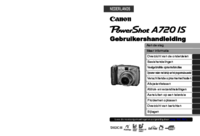
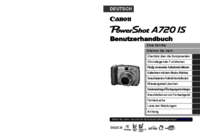

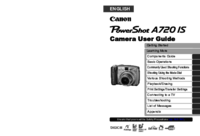
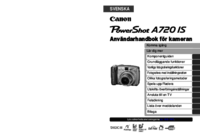
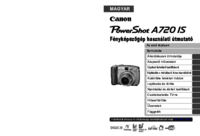
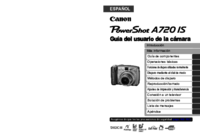
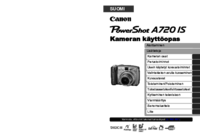
 (154 pages)
(154 pages) (1 pages)
(1 pages) (763 pages)
(763 pages)
 (39 pages)
(39 pages) (112 pages)
(112 pages)
 (77 pages)
(77 pages) (308 pages)
(308 pages)







Comments to this Manuals